如何減少Windows 7旗艦版系統電腦內存占用率加快系統運行速度?
使用電腦的時間越長,就會發現電腦系統的運行速度越慢,影響運行速度的因素有很多,比如過多的內存就會拖慢系統的運行速度,那怎樣減少電腦內存來加快運行速度呢?下面小編就為大家講解減少windows 7旗艦版系統電腦內存占用率加快系統運行速度的具體步驟。

一、關閉一些無用的服務
在windows 7旗艦版系統中已經有了非常多的服務功能,但一些沒用的服務還是關掉為好,一是從安全考慮,另一個原因也是節省我們的內存,關閉一些服務完全可以實現減少電腦內存占用率,使得我們的電腦運行速度也會變得快些。
二、關閉“自動更新”功能
自動更新是Windows給我們帶來更新快捷而設置的一種自動功能,這一功能會占用我們操作系統的內存,一般也沒必要讓他隨時去更新,關閉方法:進入“控制面板”,找到“Windows Update”,然后進行更改設置即可。

三、定期整理內存
電腦運行速度的快慢還與你是否有正確的電腦使用習慣,而常常整理電腦中的文件以及內存也是好的電腦操作習慣中的一種,這無疑是可以減少電腦內存使用的。
四、盡可能的少裝一些無關緊要的程序
我們都知道只要安裝了一款程序就會占用一定的磁盤,同時很多程序還是后臺運行的,最為關鍵的是很多程序安裝后都會設置一些自動啟用功能,這樣只要我們一開機就運行了這些程序,特別是一些監控軟件、殺毒軟件尤為值得注意,不要因為怕病毒而安裝多款殺毒癮軟件。
五、優化“視覺效果”設置
我們都知道windows7旗艦版系統有非常華麗的視覺設置效果,但是任何華麗的背后都會讓你付出內存的代價,只有適當少設置一些超炫的視覺效果從而達到減少電腦內存占用以及減少電腦內存使用率,具體方法可參閱:win7系統怎么關閉視覺效果 提升性能。
六、將一些無用的進程關閉
程序運行一般在進程中都有體現,我們可以關閉一些無用的進程,關閉方法:在win7旗艦版任務欄上右擊鼠標,然后進入“啟動任務管理器”,然后選擇“進程”選項卡,點擊某個進程,然后點擊下面的“結束進程”按鈕就可以結束我們認為占用內存的進程。
以上就是關于減少windows 7旗艦版系統電腦內存占用率加快系統運行速度的方法,如果你想要讓你的系統運行速度更加快的話,就可以通過上面跟大家介紹的進行操作吧
相關文章:
1. Win7系統更新聲卡提示安裝realtek hd audio driver失敗的解決方法2. 如何從Windows 10升級到Windows 11?Win10升級到Win11的正確圖文步驟3. win7設置局域網工作組的方法4. Win7系統開機后屏幕出現entering power save mode的解決辦法5. Windows10 1709如何找回Windows Media Player?6. OS X系統帳戶密碼重設的5種方法7. mac程序沒反應怎么辦 mac強制關閉程序的方法8. 如何恢復桌面圖標?Win7顯示桌面圖標不見了如何恢復?9. Windows XP實用技巧45條10. 如何讓Windows 10 Calendar顯示Microsoft To-Do創建的任務中?
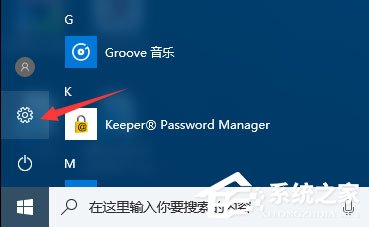
 網公網安備
網公網安備